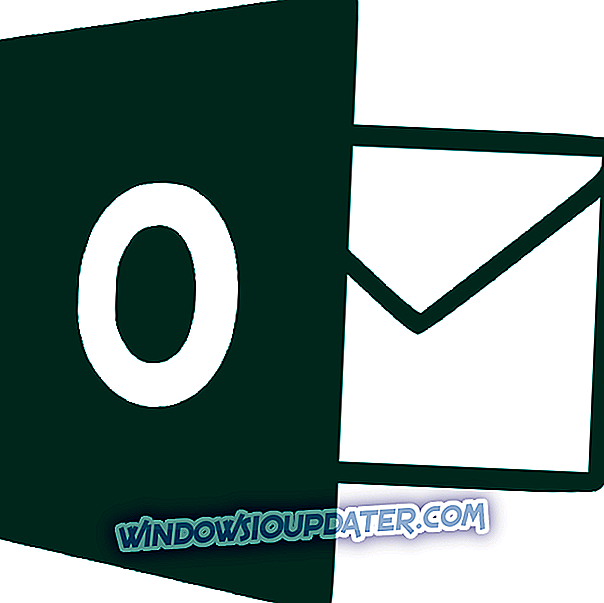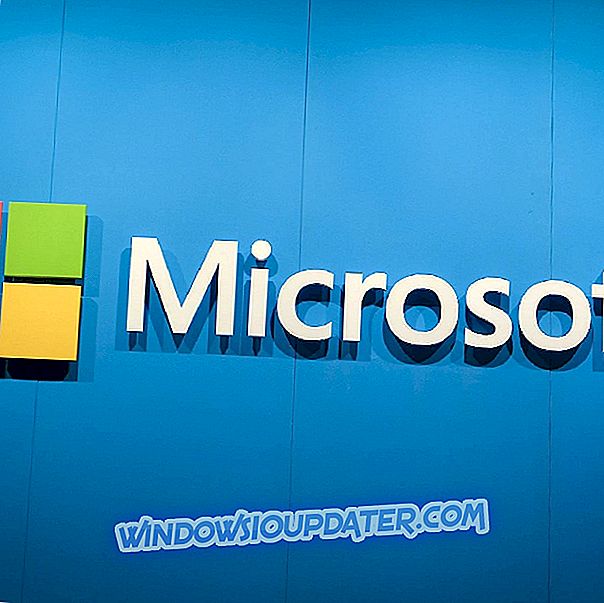Windows 10, 8 systém zvuku aplikace může být velmi užitečné, když jste v blízkosti PC, ale nevidíte monitor. V tomto případě budete potřebovat specifický zvuk, který vám řekne, kdy se počítač spustí, nebo pokud máte nějaké nové vyskakovací okna týkající se například některých aktualizací.

Máte možnost zapnout nebo vypnout tyto systémové zvuky ve Windows 10, 8. Zjistil jsem, že zvuky jsou docela užitečné, když nejsem u počítače nebo když hraju hry. Tato funkce zvuku vás upozorní na jakékoli změny, které operační systém dělá, aniž by museli zavřít film nebo ukončit hru.
Povolit zvuky systému v systému Windows 10, 8.1
Mějte na paměti, že tento návod je určen pouze pro systém Windows 10, 8 zvuk systému. Pokud máte obecné problémy se zvukem, což znamená, že pokud chcete přehrát zvukovou stopu nebo sledovat film a zvuk nefunguje, tyto kroky pravděpodobně nebudou fungovat.
1. Použijte zvuk spouštění systému Windows
- Klikněte na (pravým tlačítkem) na volné místo na ploše.
- Klepněte na tlačítko (vlevo) na položku „Přizpůsobit“ zobrazené v nabídce, kterou jste otevřeli.
- Nyní byste měli mít před sebou okno „Přizpůsobení“, klepněte na tlačítko (levé kliknutí) na „Zvuky“ umístěné v dolní části okna.
- V dialogu „Zvuk“ máte „Zahájení spouštění Windows“, můžete ho tam povolit v závislosti na vašem výběru. Nebo můžete zvolit jiný systémový zvuk, který chcete povolit.

- Klikněte na „Apply“ na spodní straně okna.
- Restartujte počítač a zkontrolujte, zda zvuk funguje.
Tímto způsobem můžete také přistupovat k menu Zvuk mnohem rychleji: jděte na Start> typ 'ovládací panel'> stiskněte Enter a spusťte Ovládací panely> přejděte na Hardware a zvuk> vyberte Změnit systémové zvuky.

2. Aktualizujte ovladač zvukové karty
- Stiskněte tlačítko „Windows“ a tlačítko „R“ na klávesnici (Windows + R).
- Zadejte „devmgmt.msc“ bez uvozovek ke spuštění Správce zařízení.
- V ovladači „Zvuky, video a herní zařízení“ klikněte (levým tlačítkem) na ovladač, který tam máte.
- Klikněte na (Vlastnosti).
- Klikněte na (vlevo) na záložce, která říká „Aktualizovat“.

- Odtud budete muset zkontrolovat, zda jste schopni provést aktualizaci na kartě, pokud to můžete udělat podle pokynů na obrazovce, viz dále, pokud systém zní na Windows 10, 8.
- Restartujte počítač.
To je vše, můžete vidět několik jednoduchých kroků výše, které vám pomohou se zvuky systému na Windows 8, 10. Pokud máte nějaké nápady na tuto záležitost, podělte se o své myšlenky v komentářích níže.
Poznámka editora: Tento příspěvek byl původně publikován v srpnu 2014 a byl od té doby aktualizován o čerstvost a přesnost.